Jei norite sužinoti, kaip galite sukurti ir nustatyti platinimo sąrašą, kad „Office 365“ el. pašto slapyvardį „Siųsti kaip“, toliau skaitykite toliau. Kaip žinote, „El. pašto slapyvardis“ yra papildomas el. pašto adresas, kuris gali būti susietas su pagrindine el. pašto paskyra, kad būtų gauti tuo el. pašto adresu siunčiami el. laiškai.
Paprastais žodžiais tariant, tai reiškia, kad jei jūs sukurti el. pašto slapyvardį Office 365 vartotojui, visi slapyvardžio adresu išsiųsti el. laiškai bus pristatyti į pagrindinę vartotojo pašto dėžutę. Be to, jei vartotojas nori atsakyti į šiuos el. laiškus, el. laiškai bus siunčiami per jo Office365 paskyrą, o laukelyje „Nuo“ bus rodomas pagrindinis vartotojo el. Norėdami to išvengti, galite nustatykite Outlook siųsti iš el. pašto slapyvardžio,arba į sukurti bendrinamą pašto dėžutę su slapyvardžiu adresu,arba sukurti platinimo sąrašą su el. pašto adresu el. pašto slapyvardžiu, kaip paaiškinta šiame straipsnyje.
Šioje mokymo programoje pateikiamos instrukcijos, kaip siųsti el. laiškus iš el. pašto slapyvardžio naudojant „Office 365“ platinimo sąrašą.
Kaip sukurti ir nustatyti platinimo sąrašą, kad būtų galima siųsti kaip el. pašto slapyvardį Microsoft 365.
1 žingsnis. Sukurkite naują platinimo sąrašą naujam el. pašto slapyvardžiui.
1. Prisijungti į Office 365 administravimo centras ir eik į Grupės > Pridėti grupę.
![image_thumb[53] image_thumb[53]](/f/bed69cec8f98adbd7d6355e492dae1b7.png)
2. Prie Pasirinkti grupės tipo parinktis pasirinkite Paskirstymas.
![image_thumb[54] image_thumb[54]](/f/6cc6fe7d5d24a80d5650cfa4976347ac.png)
3. Kaip pavadinimą įveskite atpažįstamą pavadinimą (arba slapyvardžio pavadinimą) ir spustelėkite Kitas.
![image_thumb[56] image_thumb[56]](/f/3f29a0b57d6a5a836b8acaa3f163504c.png)
4. Dalyje Grupės el. pašto adresas įveskite naują slapyvardžio adresą ir tada pasirinkite į Leisti žmonėms, nepriklausantiems mano organizacijai, siųsti el. laiškus į šį platinimo sąrašą. Baigę spustelėkite Kitas.
![image_thumb[58] image_thumb[58]](/f/6b9381623e79fa5c5fc6b6b529504686.png)
5. Spustelėkite Sukurti grupę.
![image_thumb[60] image_thumb[60]](/f/673f52d81e48cdf8a93dcc6816be6551.png)
6. Dabar atidarykite naują grupę ir adresu Nariai skirtuką, spustelėkite Peržiūrėkite visus ir tvarkykite narius.
![image_thumb[61] image_thumb[61]](/f/1be2b11196677f2cc8cb9ae492161ab9.png)
7. Spustelėkite Pridėti narių.
![image_thumb[62] image_thumb[62]](/f/968c55b133ff94d0dc8a7bd540e33b5b.png)
8. Dabar nauju el. pašto slapyvardžiu pasirinkite vartotoją, kuris gaus ir atsakys į el. laiškus, ir spustelėkite Sutaupyti.
2 žingsnis. Leisti pagrindiniam vartotojui siųsti el. laišką grupės vardu.
1. Viduje konors Office 365 administratoriaus portalas, spustelėkite Mainai. *
* Pastaba: Jei nematote nuorodos „Exchange“, spustelėkite Rodyti viską.

2. „Exchange“ administravimo centre pasirinkite gavėjai -> grupės.
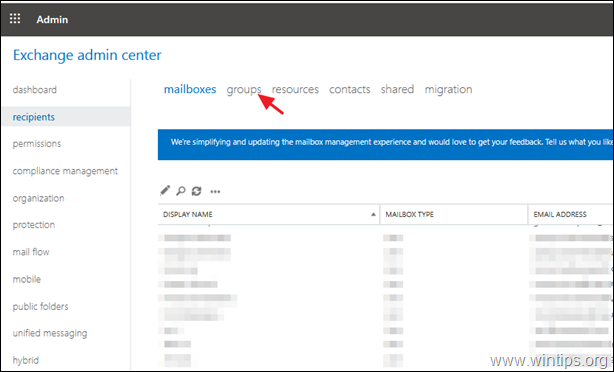
3. Dukart spustelėkite ką tik sukurtą naują platinimo grupę, kad peržiūrėtumėte / redaguotų jos ypatybes.
4. Grupės delegavimo metu spustelėkite pliusą + simbolis.
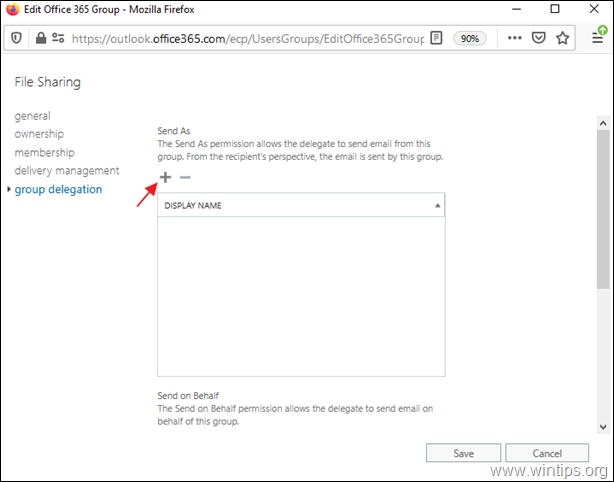
5. Pasirinkite pagrindinę vartotojo pašto dėžutę ir spustelėkite Papildyti.
6. Baigę spustelėkite Gerai ir Sutaupyti.
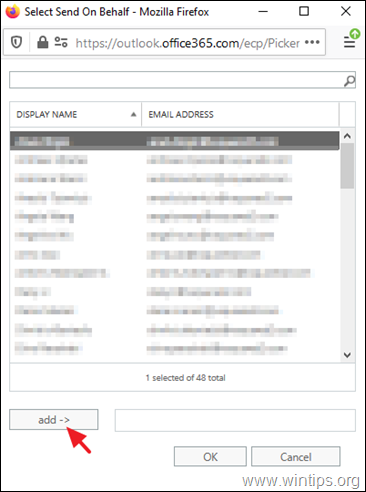
7. Palaukite 30–60 minučių, kol „Office 365“ atnaujins naujus nustatymus, tada tęskite ir išbandykite naują konfigūraciją, išsiųsdami naują el. laišką naudodami el. pašto slapyvardį programoje „Outlook“.
Siųsti kaip naują el. pašto slapyvardį programoje „Outlook“.
1. Naujame pranešimo lange spustelėkite Iš -> Kitas el. pašto adresas.
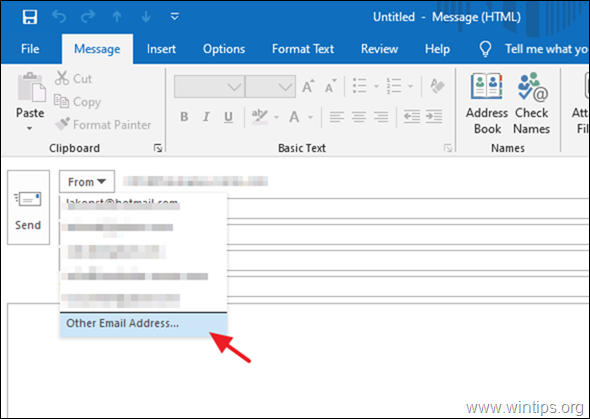
2. Adresų knygos parinktyse* pasirinkite Pasaulinis adresų sąrašas neprisijungus.
* Pastaba: Jei nematote šio lango, dar kartą spustelėkite mygtuką „Nuo“, ankstesniame veiksme pasirinkę parinktį „Kitas el. pašto adresas“)
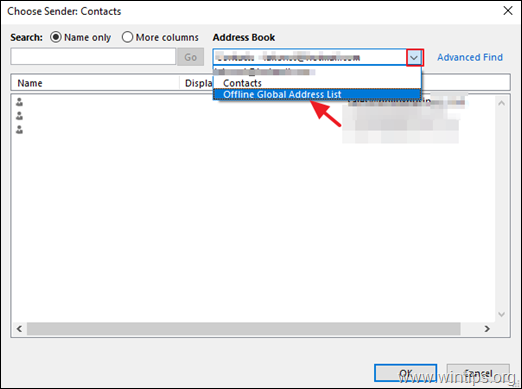
3. Pasirinkite Visi platinimo sąrašai tada pasirinkite naujai sukurtą naujo el. pašto slapyvardžio platinimo sąrašą.
Papildoma pagalba: Norėdami siųsti kaip el. pašto slapyvardį „Outlook“ žiniatinklio programoje, spustelėkite Iš -> Kitas elektroninio pašto adresas naujo el. pašto žinutės lange.
Viskas! Leiskite man žinoti, ar šis vadovas jums padėjo, palikdami komentarą apie savo patirtį. Prašome pamėgti ir pasidalinti šiuo vadovu, kad padėtumėte kitiems.